Untuk memahami apa itu file host Linux, kita perlu melakukan tutorial ini melalui pendekatan bantuan visual. Jadi jalankan terminal Ubuntu Anda tetapi pertama-tama pastikan Anda adalah pengguna root atau memiliki hak pengguna root.
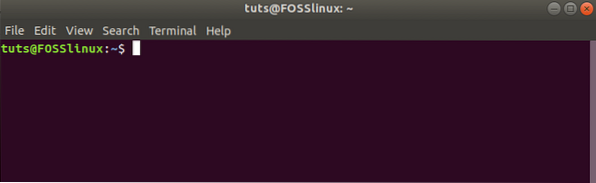
Memiliki hak pengguna root memungkinkan Anda untuk mengawali perintah yang Anda ketik di terminal Linux dengan 'sudo.' Sebagai contoh, mari kita asumsikan Anda berada di depan terminal Linux teman atau kampus Anda. Anda mungkin ingin memeriksa pembaruan atau mengakses konfigurasi sistem file tertentu. Perintah sederhana untuk memeriksa pembaruan sebagai pengguna non-root atau pengguna sudoer digambarkan di bawah ini.
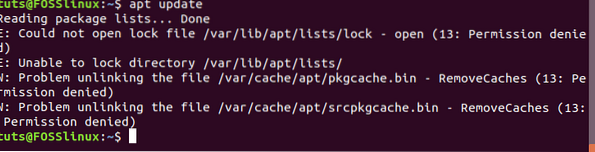
Anda akan mendapatkan kesalahan 'izin ditolak' seperti yang ditampilkan jika OS Linux memiliki hak sudoer. Aspek otentikasi sistem operasi Linux ini penting untuk pencegahan pelanggaran keamanan yang tidak beralasan. Karena artikel tutorial ini berfokus pada pemahaman file host Linux, tingkat otentikasi seperti itu penting such.
Sistem operasi Linux memastikan bahwa akses ke sistem file tersebut diistimewakan atau diautentikasi. Mereka memainkan peran penting dalam hierarki fungsional dan desain sistem operasi Linux. Untuk menguji teori ini, mari kita perbarui sistem Linux Ubuntu kita menggunakan perintah 'sudo' sebagai awalan.
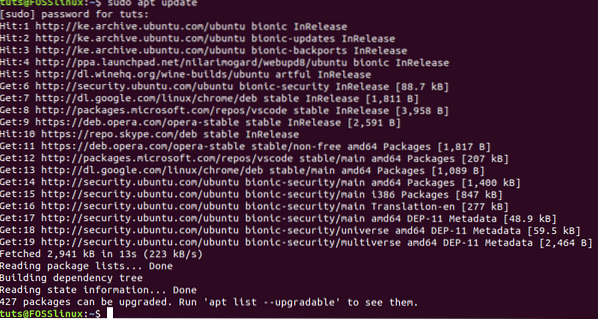
Seperti yang Anda lihat, kami dimintai kata sandi otentikasi, dan kami berhasil menjalankan pembaruan pada sistem kami. Itu karena pengguna memiliki hak sudoer. Untuk memahami lebih lanjut tentang pengguna sudoer, lihat modul tutorial kami yang sudah disiapkan di modul yang sama.
Apa itu File Host Linux?
Istilah 'File Host' mendefinisikan dirinya sendiri. Ini berlaku di semua sistem operasi, termasuk Windows dan macOS. Pertimbangkan skenario administrator situs web. Bagian dari tanggung jawab individu tersebut adalah mengelola situs web yang berbeda melalui nama domain mereka. Administrator web harus mengetahui nama domain situs web yang dia kelola. Itu memudahkan untuk menanyakan situs web melalui namanya dan memecahkan masalah potensial.
Untuk lebih memahami konsep ini, pertimbangkan akses yang Anda miliki saat ini ke situs web tutorial Fosslinux ini. Anda, sebagai pengguna akhir, hanya melihat situs ini sebagai antarmuka yang sederhana. Namun, administrator web yang mengelola situs ini tahu bahwa itu ada dalam dua bagian. Yaitu alamat IP dan domainnya. Kedua aspek dari file host Linux ini saling terkait, dan yang satu tidak dapat ada tanpa yang lain.
Oleh karena itu, bahkan sistem operasi Linux yang Anda gunakan sekarang memiliki modul file host Linux. Oleh karena itu, Anda dapat dengan nyaman meng-host situs secara lokal. Untuk melihat struktur file host Linux di sistem operasi Anda, ketik perintah berikut di terminal Anda.
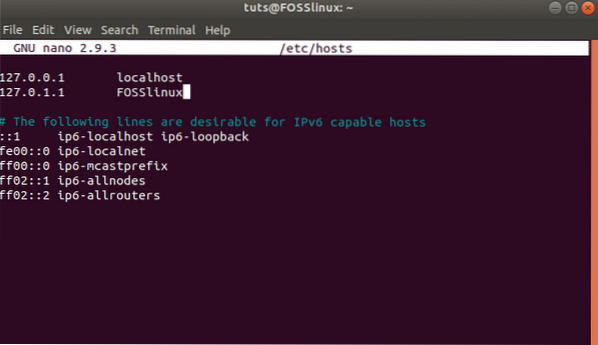
Dua baris pertama itu penting. Kami akan, bagaimanapun, berkonsentrasi pada baris pertama. Secara sederhana, baris pertama secara langsung menggambarkan alamat IP lokal '127.0.0.1' tautan ke nama domain 'localhost.' Alamat IP datang sebelum nama domain karena menggantikannya. Secara sederhana, alamat IP harus ada sebelum nama domain. Setelah alamat IP ditetapkan, itu tidak dapat diubah. Namun, nama domain dapat diedit dan tetap menunjuk ke alamat IP yang sama.
Pertimbangkan skenario mengakses situs web melalui browser Anda. Tindakan pertama browser Anda adalah mencari alamat IP yang ditautkan dengan nama domain. Jika alamat IP ada, Anda akan dapat mengakses situs web. Namun, jika alamat IP tidak aktif, Anda akan mendapatkan kesalahan 404, yang berarti situs tidak dapat dijangkau.
Mengedit dan Menggunakan File Host Linux
Karena nilai sebuah gambar tetap diukur dengan seribu kata, kita memerlukan pendekatan dunia nyata untuk mengingat pentingnya file host Linux sepenuhnya. Karena file tersebut menyimpan IP lokal '127.0.0.1' dan nama host 'localhost' ke mesin Linux Anda, anggap diri Anda sebagai admin web offline. Demo kami tentang mengedit dan menggunakan file host Linux akan memerlukan server web yang diinstal pada mesin Linux Anda. Untuk kasus kami, kami akan menggunakan server web Apache yang populer dan memenangkan penghargaan. Beruntung bagi kami, ada tutorial mendalam tentang menyiapkan Apache di OS Linux Anda. Jadi lanjutkan dan atur sebelum kita melanjutkan tutorial.
Mengedit Akses File Host Linux Anda
Sekarang setelah server web Apache Anda aktif dan berjalan, itu, secara default, menetapkan sendiri alamat IP lokal mesin Anda. Oleh karena itu, ini menyiratkan bahwa jika Anda membuka tab baru di browser Anda dan memasukkan alamat '127.0.0.1', Anda akan melihat halaman seperti di bawah ini.
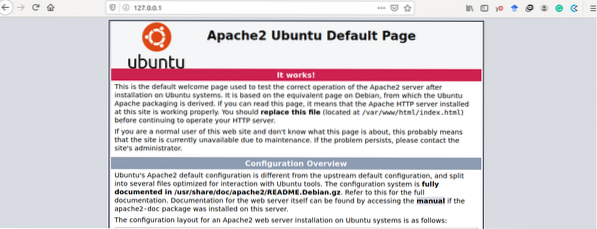
Apache memberi tahu Anda bahwa ia dapat menemukan alamat IP di mesin Anda dan menampilkan halaman 'Selamat Datang di Web' defaultnya. Jadi Apache memberi tahu kami bahwa kami dapat meng-host situs web secara lokal di mesin kami dalam mode offline. Jika Anda seorang calon desainer dan pengembang web, maka ini adalah berita menarik. Namun, akses kami ke halaman Apache default adalah melalui alamat IP localhost '127.0.0.1'. Kami sekarang dapat mencoba akses yang sama menggunakan nama host 'localhost' seperti yang terlihat di file host Linux yang kami akses sebelumnya.
Pada browser yang sama, hapus alamat IP '127.0.0.1' dan ganti dengan 'localhost.' Tampilan halaman web Apache default harus tetap sama. Satu-satunya perbedaan adalah tampilan URL di browser kita, yang sekarang terbaca 'localhost' bukan '127.0.0.1'.
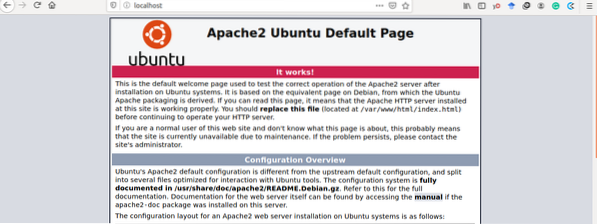
Aspek Dinamis dari File Host Linux
Seperti yang disebutkan, alamat IP ini membatasi akses kami hanya ke satu mesin, yang kami gunakan. Namun, jika Anda melibatkan diri dengan beberapa pengetahuan jaringan, Anda harus mengonfigurasi Router TP-Link. Ini akan memungkinkan Anda untuk mengonfigurasi alamat IP dinamis yang berbeda dari 127.0.0.1. Keuntungan dari alamat IP dinamis adalah memungkinkan mesin Anda dapat diakses oleh mesin lain. Oleh karena itu, ini menyiratkan bahwa menggabungkan pengetahuan yang Anda miliki tentang file host Linux, server web, dan Router TP-Link membawa Anda lebih dekat untuk menjadi admin web yang tak terbantahkan.
Karena kita berurusan dengan satu mesin saja, kita akan mempelajari pengetahuan dasar tentang file host Linux yang ditawarkan. Kami setuju bahwa mengedit nama host dijamin karena kami hanya dapat menangani satu alamat IP per mesin. Jadi lanjutkan dan edit nama 'localhost' pada file host Linux yang sebelumnya Anda buka. Anda dapat mengubahnya menjadi sesuatu yang berbeda, seperti 'webadmin.com.' Sekarang, coba akses melalui browser web dan lihat apakah Anda masih akan mendarat di halaman beranda Apache default.
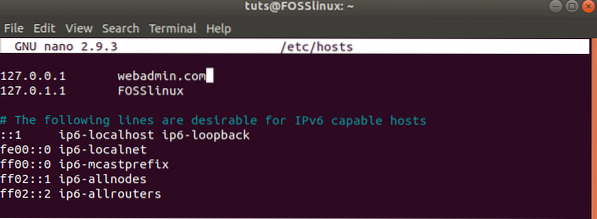
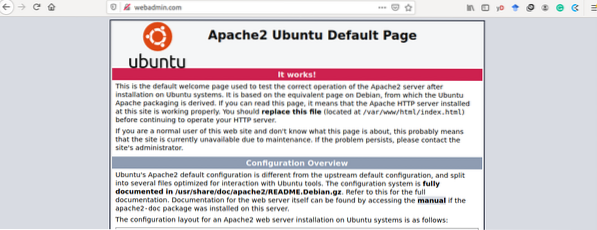
Seperti yang diperkirakan, akses ke halaman web Apache default kami melalui 'webadmin . yang diedit.com' hostname sukses.
Untuk percaya diri dengan akses ke halaman web Apache default melalui nama host yang diedit 'webadmin.com,' kita perlu melakukan beberapa verifikasi. Buka terminal lain dan lakukan permintaan ping berikut.
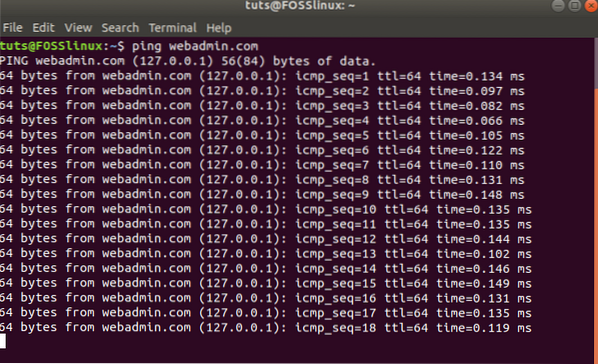
Permintaan ping adalah cara menjangkau nama host atau nama domain untuk menentukan apakah itu aktif. Permintaan pin yang berhasil akan merespons seperti yang digambarkan di atas. Kami melakukan ping nama domain 'webadmin.com,' dan itu mengembalikan respons pada terminal kami yang terkait dengan alamat IP yang ditetapkan untuk nama host. Jadi ini adalah bukti bahwa mengedit file host Linux kami berhasil.
Pentingnya dan Aplikasi File Host Linux
Karena kami sekarang memiliki dasar yang kuat untuk bekerja dengan File Host Linux, kami perlu mengetahui sejauh mana pengetahuan ini dapat membawa kami. Kami telah menyentuh beberapa pentingnya, tetapi kami perlu menggabungkan semua keuntungan ini.
Jika Anda seorang pengembang web atau bercita-cita menjadi pengembang web, Anda mungkin skeptis tentang server pengembangan. Namun, dengan menggunakan server produksi seperti Apache dan Nginx, Anda dapat mengubah mesin Anda menjadi server produksi. Anda akan dapat melihat bagaimana aplikasi web Anda akan berperilaku di lingkungan produksi. Oleh karena itu, ini menawarkan tempat pengujian yang stabil untuk aplikasi web Anda. Selain itu, Anda tidak perlu me-restart server pengembangan Anda setiap kali Anda ingin bekerja di aplikasi web Anda. Server produksi selalu dalam keadaan berjalan atau aktif terus menerus pada saat instalasi dan konfigurasinya. Anda perlu mengubah kode Anda dan kemudian pergi ke browser dan memasukkan nama host atau alamat IP pada file host Linux Anda.
Keuntungan lain dari file host Linux adalah kemampuannya untuk memungkinkan Anda meng-host dan berbagi file Anda dengan mesin jarak jauh lainnya. Anda dapat membuat sistem berbagi file yang memungkinkan Anda menjamin akses ke format file tertentu di pihak Anda.
Kesimpulan
Pengetahuan yang Anda peroleh dari artikel ini sangat penting dalam membangun kepercayaan diri Anda dalam memahami bagaimana nama domain dan alamat IP terhubung di dunia nyata. Selain itu, Anda akan lebih terhubung dengan informasi dan konfigurasi yang terkait dengan konsep lanjutan seperti Server Nama Domain. Dari sini, akan mudah untuk memahami panduan konfigurasinya dan cara mengaturnya.
Sorakan besar ke jalur pengetahuan file host Linux ini akan membawa Anda.
 Phenquestions
Phenquestions



